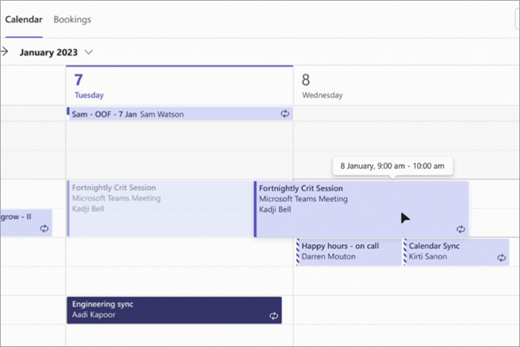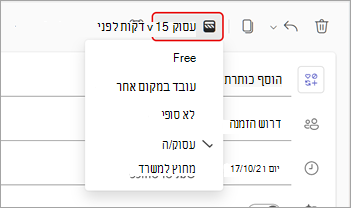תזמון פגישה ב- Microsoft Teams
שמור על סינכרון עם פגישות Teams מתוזמנות, שבהן תוכל לשתף פעולה עם הצוות שלך, להציג תוכן ועוד הרבה יותר.
בעת קביעת פגישה ב- Teams, היא תופיע באופן אוטומטי בלוח השנה שלך ב- Outlook, ולהיפך. מתזמן מ-Outlook? למד כיצד להוסיף את Teams לפגישת Outlook שלך.
במאמר זה
קבע מועד לפגישה
יש כמה דרכים לתזמן פגישה ב- Teams.
תזמון פגישת לוח שנה
-
בחר לוח
-
בחר לוח זמנים בלוח השנה או בחר לוח
-
הוסף פרטי פגישה ומשתתפים.
-
הפעל את הלחצן הדו-מצבי פגישת Teams .
-
בחר שמור
-
בחר לוח
-
בחר פגישה חדשה
-
הוסף פרטי פגישה ומשתתפים.
-
ודא שהאפשרות הדו-מצבי פגישה מקוונת מופעלת.
-
בחר שמור.
תזמון פגישה מתוך צ'אט
-
בחר אפשרויות צ '
-
בחר אפשרויות צ'
-
בחר קבע מועד לפגישה
-
הוסף פרטי פגישה.
-
בחר שלח.
תזמון פגישת ערוץ
-
בחר צוותים
-
בחר את הצוות שבו ברצונך לתזמן פגישה.
-
לצד פגישה כעת
-
בחר קבע מועד לפגישה
-
הוסף משתתפים אחרים מחוץ לצוות.
-
בחר שלח.
כל האנשים בצוות שעבורם תזמן את הפגישה יקבלו הזמנה אישית.
באפשרותך גם להזמין ערוץ לפגישה רגילה על-ידי הקלדת שם הערוץ בשדה הוסף ערוץ. לא ניתן לערוך או להוסיף ערוצים לאחר שליחת ההזמנה. תצטרך לשלוח הזמנה חדשה עם ערוץ מעודכן.
הערות:
-
כאשר יש לך פגישה בערוץ, כל חברי הצוות יוכלו לראות אותה ולהצטרף לפגישה באותו ערוץ. תכונה זו אינה זמינה בערוצים פרטיים.
-
למוזמנים מחוץ לארגון שלך לא תהיה גישה ללוח השנה של הערוץ.
הזמנת המשתתפים
באפשרותך להזמין משתתפים לפגישת Teams שלך בזמן שאתה יוצר אותה או לאחר מכן.
עד 1,000 מוזמנים יכולים להצטרף לפגישת Teams ולהשתתף בה. עד 10,000 מוזמנים יכולים להצטרף כמשתתפים לצפייה בלבד בפגישות שכבר כוללות 1,000 משתתפים.
כדי להזמין משתתפים:
-
צור פגישה או פתח פגישה בלוח השנה של Teams.
-
הזן שמות בשדה 'משתתפים נדרשים '.
-
כדי להוסיף משתתפים אופציונליים:
-
בלוח השנה החדש, בחר אפשרויות תגובה
-
בלוח השנה הקלאסי, בחר אופציונלי + בשדה הוסף משתתפים
-
-
כדי להזמין מישהו מחוץ לארגון שלך, הקלד את כתובת הדואר האלקטרוני המלאה שלו (לדוגמה: Joe@example.com).
-
-
בחר שלח עדכון או שלח
מסייע התזמון
במסייע התזמון, הצג אזורי זמן, לוחות זמנים וזמינות של משתתפים אחרים במהלך יחידות זמן שונות. הרשת של מסייע התזמון תציג את לוח הזמנים של כל משתתף.
-
אזורים מוצללים מציגים מתי המשתתפים עמוסים או מקיימים פגישות לא סופיות.
-
אזורים לא מוגדרים מוצגים כאשר המשתתפים פנויים.
-
כדי להשתמש במסייע התזמון בלוח השנה הקלאסי, בחר מסייע התזמון בחלק העליון של פרטי הפגישה שלך.
-
כדי להשתמש במסייע התזמון בלוח השנה החדש, בחר מתזמן
לאחר מילוי הפרטים, בחר שלח
הוסף מספר חיוג נכנס:
כלול מספר חיוג ומזהה שיחת ועידה כדי שהמשתתפים יוכלו להתקשר לפגישה של Teams. אם אתה מתזמן את הפגישה מ- Outlook, מספר החיוג הנכנס ומזהה שיחת הוועידה מופיעים באופן אוטומטי בהזמנה לפגישה המתוזמנת.
לקבלת מידע נוסף, ראה הוספת מספר חיוג נכנס לפגישה ב- Teams.
חלוקת פגישות לקטגוריות
קודד לפי צבע את לוח השנה שלך באמצעות קטגוריות. הקצה קטגוריה אחת או יותר לכל פגישה בלוח השנה שלך.
כדי להקצות קטגוריות:
-
לחץ באמצעות לחצן העכבר הימני על אירוע בלוח השנה שלך.
-
בחר חלק לקטגוריות
-
בחר צבע.
באפשרותך גם לסווג פגישה לקטגוריות כאשר אתה מתזמן אותה על-ידי בחירת קטגוריה בחלק העליון של טופס התזמון.
הערה: לא ניתן לסווג פגישות ערוץ לקטגוריות.
תזמון מחדש של פגישה
תזמן מחדש פגישות ואירועים מלוח השנה של Teams. כדי לעדכן במהירות מועד לפגישה, בחר פגישה בלוח השנה של Teams, גרור אותה אל תיבת זמן חדשה ושחרר אותה.
תקבל הודעה על זמינות המוזמנים לפני עדכון מועד הפגישה.
באפשרותך גם לשנות את מועד הפגישה על-ידי פתיחת פרטי הפגישה, בחירת מועד חדש ובחירה באפשרות שלח עדכון. המשתתפים יקבלו באופן אוטומטי הודעה עם הזמן המעודכן.
שנה את הצג כמצב
כמארגן, באפשרותך להגדיר את המצב הצג כ של הפגישה בסרגל הפעולות. כאשר המשתתפים מאשרים הגעה, המצב שלהם ישקף באופן אוטומטי את המצב שמארגן הגדיר.
כדי להגדיר מצב 'הצג כ' של פגישה:
-
בלוח השנה החדש, בחר את המצב הנוכחי שלך הצג כ כדי לפתוח את התפריט הנפתח. בחר את המצב הרצוי למשתתפים בזמן שהם בפגישה.
-
בלוח השנה הקלאסי, בחר הצג כמו בפרטי הפגישה שלך. בחר את המצב הרצוי למשתתפים בזמן שהם בפגישה.
משתתפים יכולים לבחור מצב אחר של הצג כ- על-ידי לחיצה באמצעות לחצן העכבר הימני על הפגישה בלוח השנה של Teams, ריחוף מעל הצג כ ובחירה במצב.
ערך ברירת המחדל הצג כ עבור כל הפגישות הוא עסוק.
קבע מועד לפגישה
כדי לתזמן פגישה:
-
פתח את אפליקציית Teams למכשירים ניידים.
-
הקש על לוח
-
הקש על אירוע חדש
-
הוסף כותרת פגישה.
-
הקש על הוסף
-
הקש על שתף בערוץ
-
הזן פרטי פגישה אחרים.
-
הקש על בוצע כדי לתזמן את הפגישה ולהזמין משתתפים.
הערה: כאשר יש לך פגישה בערוץ, אנשים יוכלו לראות אותה ולהצטרף לאותו ערוץ.
פרטי פגישה
כדי להציג ולערוך פרטי פגישה:
-
פתח את אפליקציית Teams למכשירים ניידים.
-
הקש על לוח
-
הקש על פגישה כדי להציג פרטים.
-
הקש על ערוך כדי לערוך את פרטי הפגישה אם אתה מארגן.
-
הקש על בוצע כדי לשלוח עדכונים.